Установка и переход на новый язык отображения в Windows 7 Home и Pro

Как установить и изменить на новый язык интерфейса в Windows 7 Домашняя и Профессиональная с помощью пакетов интерфейса пользователя.
Вам интересно, как перейти в режим инкогнито в веб-браузере и что это значит? Режим инкогнито — это полезный инструмент, который не позволяет вашему браузеру сохранять данные о вас и посещаемых вами веб-сайтах. Хотя каждый основной браузер предлагает приватный просмотр, эта функция имеет разные названия. В Chrome он называется режимом инкогнито, Microsoft Edge называет его InPrivate, а Opera и Firefox используют приватный просмотр. В этом руководстве объясняется больше о приватном просмотре, показано, как открыть вкладку в режиме инкогнито в Google Chrome, Mozilla Firefox, Microsoft Edge и Opera:
Содержание
Что такое режим инкогнито, приватный просмотр или InPrivate?
По сравнению с обычным просмотром веб-страниц, режим инкогнито — это немного более приватный способ работы в Интернете. Эта функция делает то же самое независимо от вашего браузера: она позволяет пользователям просматривать веб-страницы без сохранения таких данных , как кеш, история, пароли или файлы cookie. Однако это делается локально , то есть вы скрываете посещаемые веб-сайты только от людей, использующих ваш компьютер. Веб-сайты, ваш интернет-провайдер (интернет-провайдер) и, фактически, каждый сервер, через который проходят ваши запросы, по-прежнему знают, к чему вы обращаетесь.
Однако некоторые браузеры предлагают больше возможностей для приватного просмотра. Например, Opera позволяет вам включить VPN при просмотре InPrivate, не позволяя вашему интернет-провайдеру отслеживать посещаемые вами веб-сайты.
Как открыть режим инкогнито Google Chrome
Приватный просмотр в Chrome называется режимом инкогнито. Чтобы открыть новое окно в режиме инкогнито, нажмите или коснитесь кнопки «Настройка и управление Google Chrome» в правом верхнем углу. Он выглядит как три вертикальные точки. Затем нажмите или коснитесь параметра «Новое окно в режиме инкогнито» .
ПРИМЕЧАНИЕ . Сочетание клавиш для перехода в режим инкогнито в Chrome — Ctrl + Shift + N.
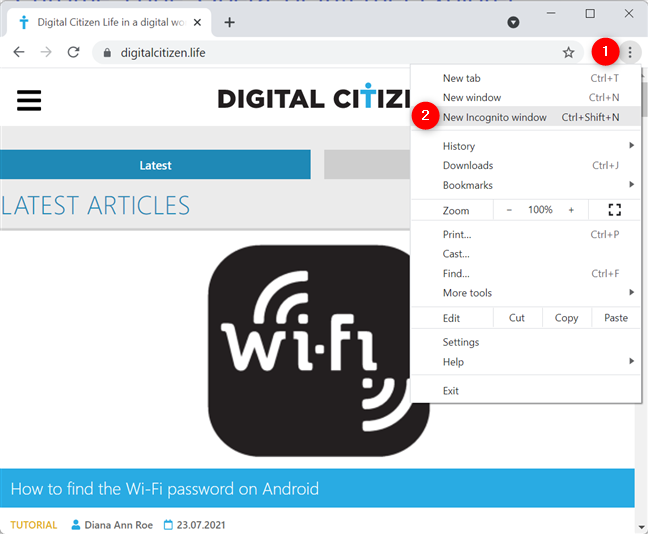
Как открыть вкладку инкогнито в Chrome
Откроется режим инкогнито Google Chrome в новом окне с более подробной информацией об этой функции. Вы можете распознать окно в режиме инкогнито по логотипу в правом верхнем углу, как показано ниже.
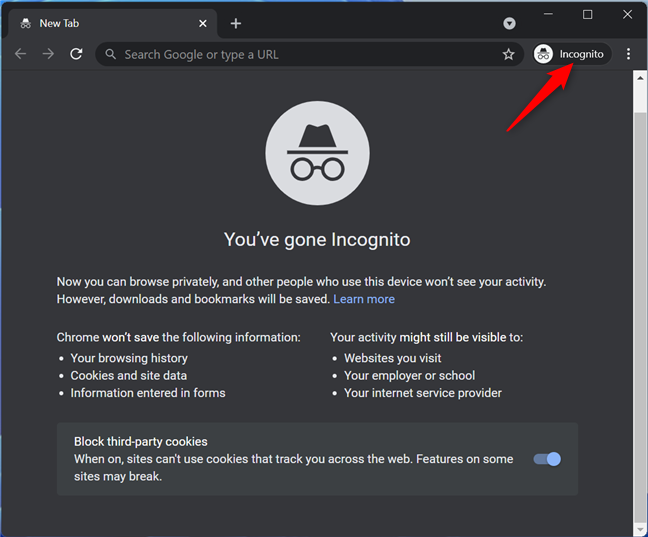
Инкогнито в Хроме
СОВЕТ: Вы можете создать ярлык для режима инкогнито на своем ПК, независимо от того, какой браузер вы предпочитаете.
Как перейти в режим инкогнито в Microsoft Edge с просмотром InPrivate
Режим инкогнито Microsoft Edge называется InPrivate. Чтобы начать сеанс приватного просмотра Edge, нажмите кнопку «Настройки и другое» в правом верхнем углу, а затем нажмите или коснитесь «Новое окно InPrivate» . ”
ПРИМЕЧАНИЕ. Вы также можете использовать сочетание клавиш Microsoft Edge в режиме инкогнито: Ctrl + Shift + N .
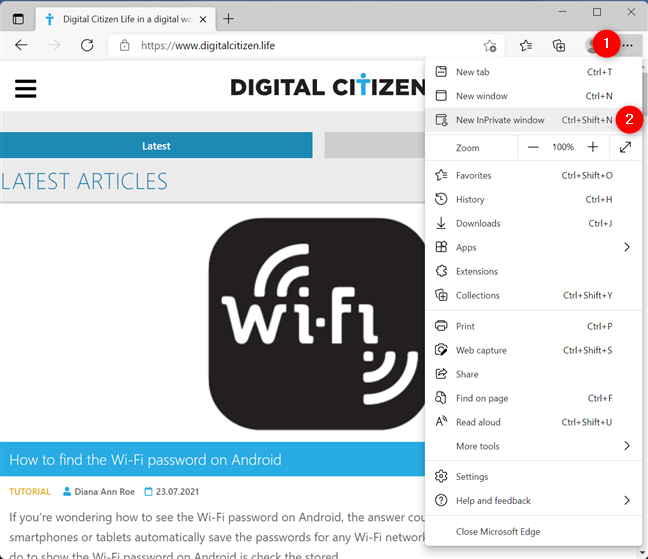
Откройте вкладку Microsoft Edge в режиме инкогнито.
Это открывает сеанс частного просмотра Edge и позволяет узнать, что делает и чего не делает просмотр InPrivate. Чтобы узнать, используете ли вы режим приватного просмотра Edge, найдите синий логотип InPrivate в правом верхнем углу окна.
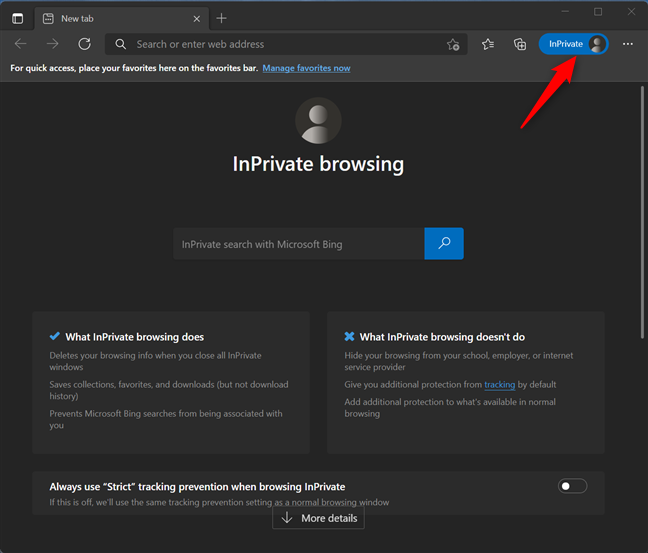
Просмотр InPrivate в Microsoft Edge
СОВЕТ. Если вы предпочитаете использовать клавиатуру для открытия вкладки в режиме инкогнито, ознакомьтесь с нашим руководством по сочетаниям клавиш для приватного просмотра .
Как открыть приватный просмотр Mozilla Firefox
Режим инкогнито в Firefox называется «Приватный просмотр». Нажмите кнопку- гамбургер «Открыть меню приложений» в правом верхнем углу. Затем нажмите или коснитесь «Новое приватное окно» . ”
ПРИМЕЧАНИЕ . Кроме того, вы можете использовать сочетание клавиш Ctrl + Shift + P , чтобы открыть новое окно в режиме инкогнито в Firefox.
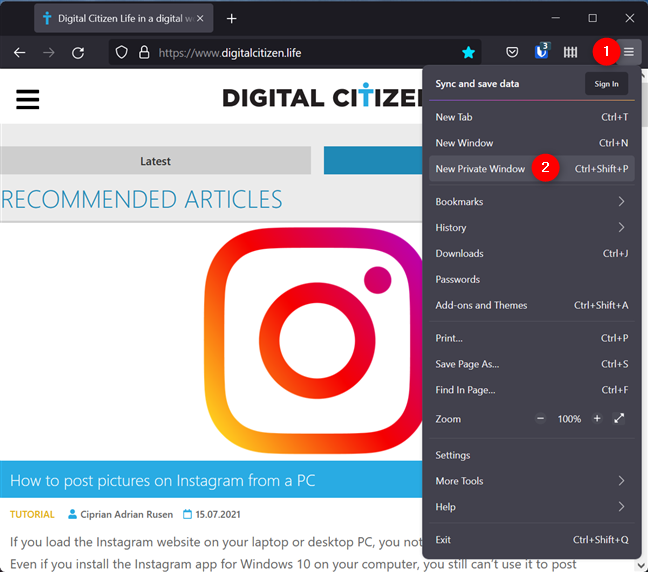
Запустите Firefox в режиме инкогнито
Откроется окно приватного просмотра Firefox, где вы узнаете, что браузер не сохраняет историю поиска и просмотров. Загруженные файлы и любые закладки сохраняются. Значок фиолетовой маски отображается в правом верхнем углу, чтобы вы знали, что просматриваете конфиденциально.
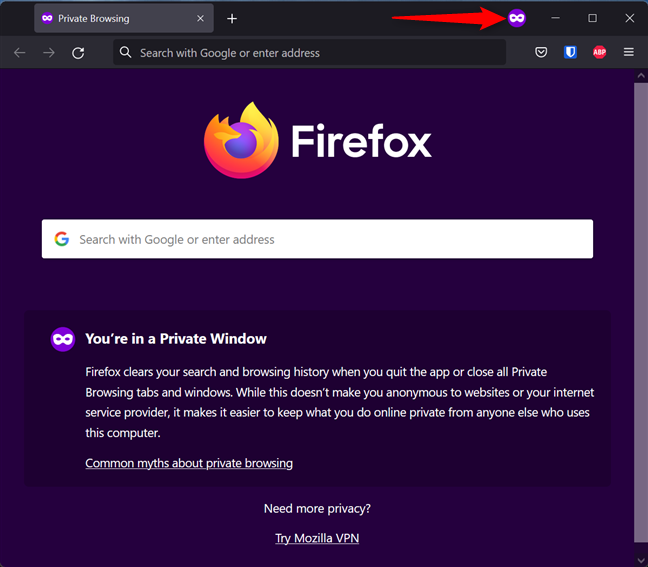
Режим инкогнито в Firefox называется «Приватный просмотр».
Как открыть вкладку инкогнито в Опере
Чтобы открыть окно приватного просмотра в Opera, нажмите или коснитесь кнопки «Меню» в верхнем левом углу, а затем «Новое приватное окно» . ”
ПРИМЕЧАНИЕ . Сочетание клавиш для открытия окна приватного просмотра в Opera — Ctrl + Shift + N.
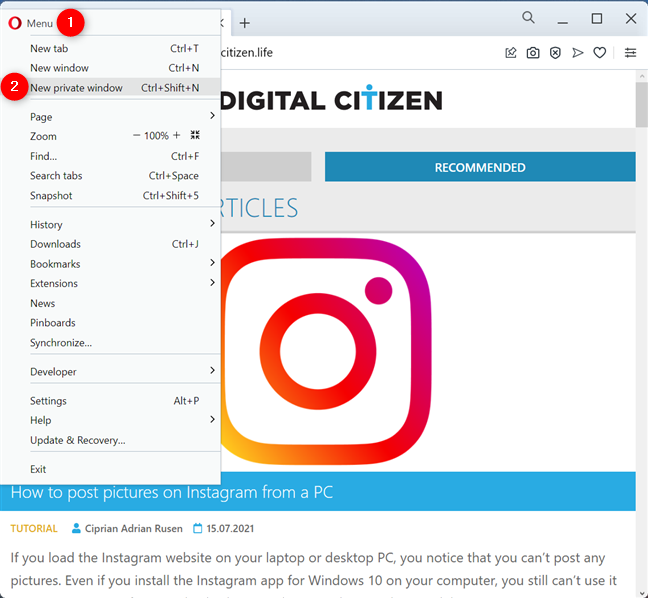
Как зайти инкогнито в Опере
Откроется новое окно приватного просмотра, содержащее некоторую информацию об этом режиме. Чтобы убедиться, что вы используете приватный просмотр в Opera, проверьте наличие логотипа шляпы и солнцезащитных очков в левой части вкладки, в которой вы находитесь.
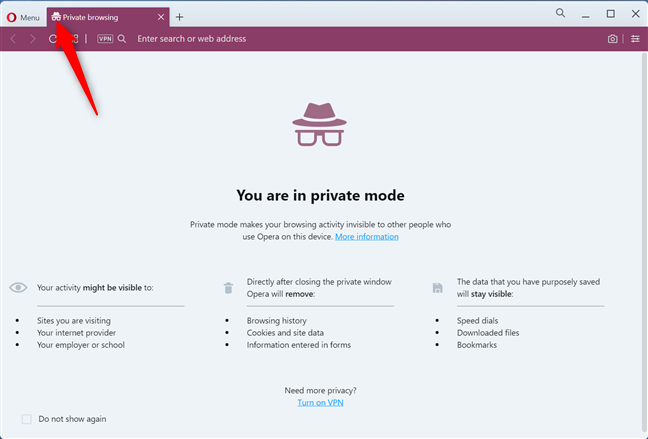
Приватный просмотр в Opera
Какой режим приватного просмотра вам нравится больше всего?
Частный просмотр может пригодиться на общедоступном компьютере, где вы не хотите, чтобы кто-либо имел доступ к вашей истории просмотров. Мы рекомендуем вам попробовать этот режим просмотра во всех ваших любимых веб-браузерах, чтобы выяснить, какой из них вам больше нравится. Мы будем признательны, если вы уделите несколько минут, чтобы поделиться с нами своими предпочтениями в комментарии.
Как установить и изменить на новый язык интерфейса в Windows 7 Домашняя и Профессиональная с помощью пакетов интерфейса пользователя.
Узнайте, как эффективно экспортировать пароли из браузеров, таких как Google Chrome, Mozilla Firefox, Opera, Internet Explorer и Microsoft Edge в формате CSV для удобства переноса.
Как изменить формат скриншота на Android-смартфонах и планшетах с png на jpg или с jpg на png.
Как открыть WordPad в Windows 10 и Windows 7. Вот все шаги, чтобы открыть WordPad: с помощью кликов, ярлыков и команд.
Сочетание клавиш Windows + G не работает? Вы не можете включить Xbox Game Bar? Вот три вещи, которые вы можете сделать, чтобы это исправить.
Где находится Центр мобильности Windows в Windows 10? Вот все ярлыки и способы открытия Центра мобильности Windows, включая новые методы.
Узнайте, как использовать WordPad в любой версии Windows для создания простых текстовых документов, их форматирования, редактирования и печати. Как использовать ленту в WordPad.
Как открыть File Explorer из Windows 10 и Windows 11 или Windows Explorer из Windows 7. Вот все ярлыки проводника.
Если вам больше не нужно использовать Galaxy AI на вашем телефоне Samsung, вы можете отключить его с помощью очень простой операции. Вот инструкции по отключению Galaxy AI на телефонах Samsung.
Если вам не нужен какой-либо персонаж ИИ в Instagram, вы также можете быстро удалить его. Вот руководство по удалению ИИ-персонажей в Instagram.
Символ дельта в Excel, также известный как символ треугольника в Excel, часто используется в статистических таблицах данных для выражения возрастающих или убывающих чисел или любых данных по желанию пользователя.
Помимо предоставления общего доступа к файлу Google Таблиц всем отображаемым таблицам, пользователи могут выбрать предоставление общего доступа к области данных Google Таблиц или к таблице Google Таблиц.
Пользователи также могут настроить отключение памяти ChatGPT в любое время, как в мобильной, так и в компьютерной версии. Вот инструкции по отключению хранилища ChatGPT.
По умолчанию Центр обновления Windows автоматически проверяет наличие обновлений, и вы также можете увидеть, когда было последнее обновление. Вот инструкции о том, как узнать, когда Windows последний раз обновлялась.
По сути, операция по удалению eSIM на iPhone также проста для выполнения. Вот инструкции по извлечению eSIM на iPhone.
Помимо сохранения Live Photos в виде видео на iPhone, пользователи могут очень просто конвертировать Live Photos в Boomerang на iPhone.
Многие приложения автоматически включают SharePlay при совершении звонка по FaceTime, из-за чего вы можете случайно нажать не ту кнопку и испортить видеозвонок.
При включении функции Click to Do функция распознает текст или изображение, на которые вы нажимаете, а затем принимает решения для выполнения соответствующих контекстных действий.
Включение подсветки клавиатуры заставит ее светиться, что полезно при работе в условиях слабого освещения или придаст вашему игровому уголку более прохладный вид. Ниже вы можете выбрать один из четырех способов включения подсветки клавиатуры ноутбука.
Существует много способов войти в безопасный режим в Windows 10, если вы не можете войти в Windows и войти в него. Чтобы войти в безопасный режим Windows 10 при запуске компьютера, ознакомьтесь со статьей ниже от WebTech360.
Grok AI теперь расширяет свой ИИ-генератор фотографий, позволяя преобразовывать личные фотографии в новые стили, например, создавать фотографии в стиле Studio Ghibli с использованием известных анимационных фильмов.
Google One AI Premium предлагает пользователям бесплатную пробную версию сроком на 1 месяц, чтобы зарегистрироваться и опробовать множество усовершенствованных функций, таких как помощник Gemini Advanced.
Начиная с iOS 18.4, Apple позволяет пользователям решать, показывать ли последние поисковые запросы в Safari.





















